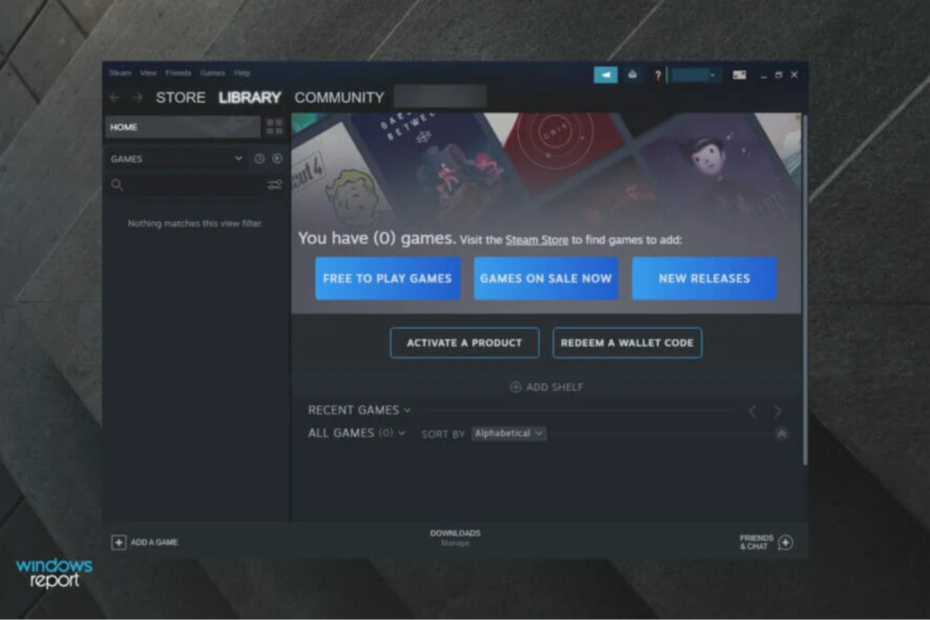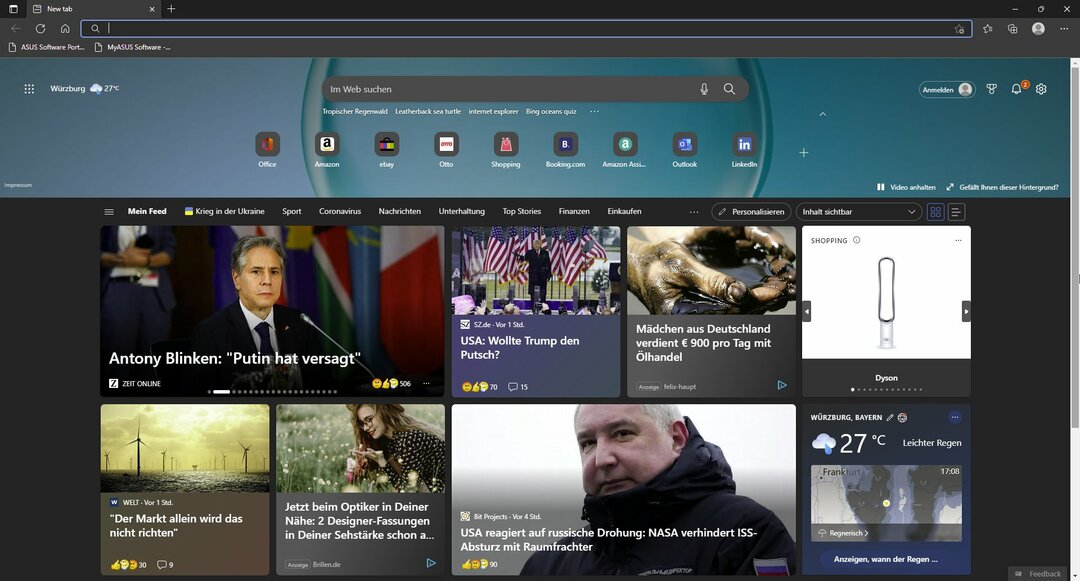- Le code d'erreur Netflix f7121 apparaît en rapport avec un problème avec votre logiciel de navigation.
- Pour commencer à résoudre ce problème, mettez à jour votre navigateur et désactivez également le bloqueur de publicités et les autres extensions.
- Consultez nos détails Centre Netflix pour des guides et des informations plus utiles.
- N'oubliez pas de mettre en signet notre Page Web d'erreur Netflix d'avoir toujours une sauvegarde si vous rencontrez des erreurs.
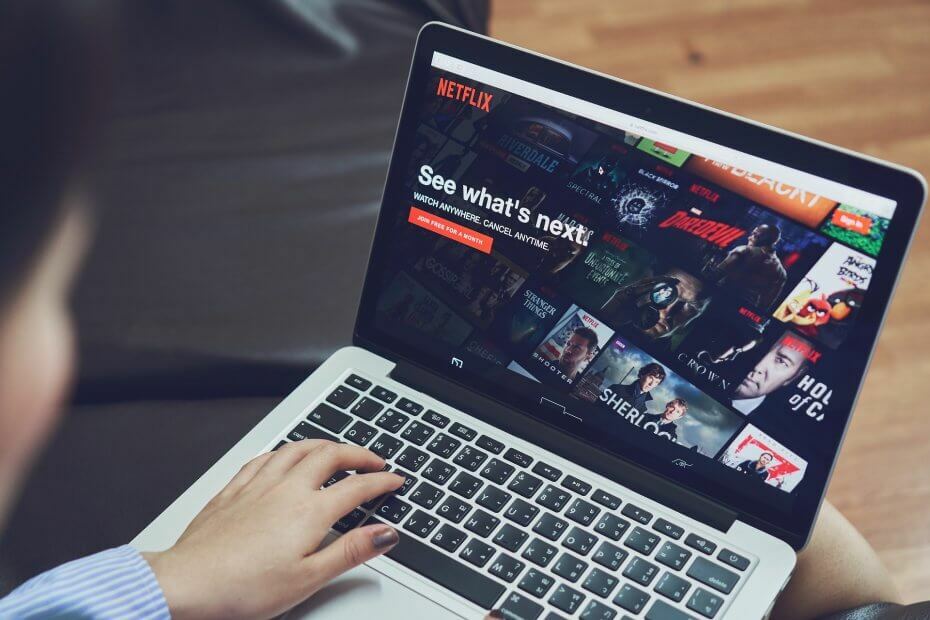
Ce logiciel réparera les erreurs informatiques courantes, vous protégera contre la perte de fichiers, les logiciels malveillants, les pannes matérielles et optimisera votre PC pour des performances maximales. Résolvez les problèmes de PC et supprimez les virus maintenant en 3 étapes simples :
- Télécharger l'outil de réparation de PC Restoro qui vient avec des technologies brevetées (brevet disponible ici).
- Cliquez sur Lancer l'analyse pour trouver des problèmes Windows qui pourraient causer des problèmes de PC.
- Cliquez sur Tout réparer pour résoudre les problèmes affectant la sécurité et les performances de votre ordinateur
- Restoro a été téléchargé par 0 lecteurs ce mois-ci.
Le code d'erreur Netflix f7121-1331-p7 se produit lorsqu'il y a un problème avec votre navigateur Web. Netflix a documenté l'erreur dans son guide de ressources avec quelques conseils de dépannage pour résoudre l'erreur.
L'erreur peut se produire si vous utilisez un navigateur non compatible avec le lecteur Netflix utilisé pour lire des émissions de télévision et des films.
D'autres raisons incluent la prise en charge de HTML 5 désactivée, les extensions tierces, l'installation corrompue ou cassée et le mauvais cache.
Si vous êtes également troublé par cette erreur, voici quelques conseils de dépannage pour vous aider à résoudre le code d'erreur Netflix f7121-1331-p7 sur votre ordinateur.
Comment corriger le code d'erreur Netflix f7121-1331-p7 ?
1. Vérifiez la compatibilité de votre navigateur
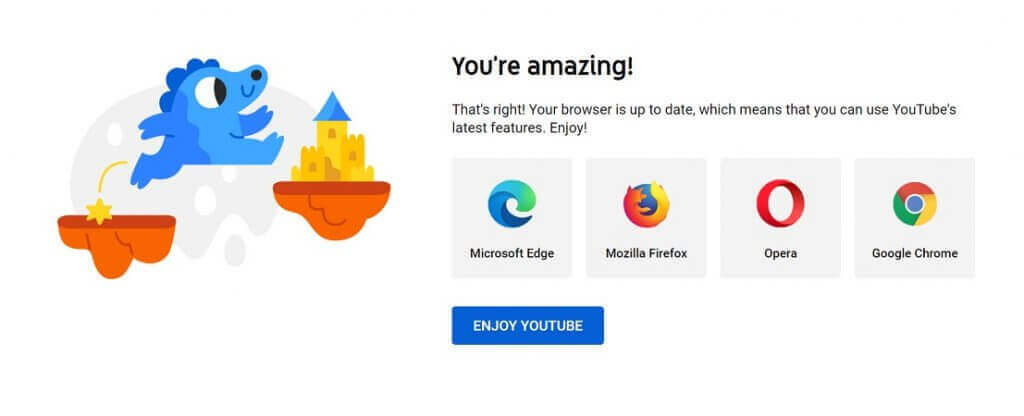
Netflix prend en charge tous les principaux navigateurs Web, y compris Google Chrome, Microsoft Edge, Opera et Mozilla Firefox.
Cependant, si vous utilisez un navigateur Web moins connu comme Speed Browser, il peut interférer avec le lecteur que Netflix utilise pour lire des émissions de télévision et des films.
Assurez-vous que la dernière version du navigateur Chrome, Firefox, Edge ou Opera est installée.
De plus, assurez-vous également que votre navigateur prend en charge et a activé HTML5. Vous pouvez vérifier si votre navigateur prend en charge HTML 5 en visitant le Détecteur YouTube HTML 5.
Vérifiez Netflix pour les problèmes de service
- Parfois, l'erreur peut également se produire si les serveurs Netflix sont en panne.
- Vous pouvez vérifier si les serveurs Netflix sont en panne en visitant le Netflix est-il en panne.
- Si Netflix rencontre une panne de service, réessayez plus tard une fois le problème résolu.
- Passez à la prochaine série d'étapes si les services sont opérationnels.
2. Vider le cache et les données du navigateur
2.1. Google Chrome

- Cliquez sur l'icône du menu et sélectionnez Paramètres.
- Dans le volet de gauche, ouvrez Confidentialité et sécurité.
- Cliquer sur Effacer la navigation Les données.
- Ouvrez le Avancée languette.
- Sélectionner un Intervalle de temps.
- Sélectionner Parcourir l'histoire, Historique des téléchargements, Cookies et autres données, Images et fichiers mis en cache option.
- Clique le Effacer les données bouton.
- Relancez Chrome et vérifiez les améliorations éventuelles.
Exécutez une analyse du système pour découvrir les erreurs potentielles

Télécharger Restoro
Outil de réparation de PC

Cliquez sur Lancer l'analyse pour trouver les problèmes Windows.

Cliquez sur Tout réparer pour résoudre les problèmes avec les technologies brevetées.
Exécutez une analyse du PC avec l'outil de réparation Restoro pour trouver les erreurs causant des problèmes de sécurité et des ralentissements. Une fois l'analyse terminée, le processus de réparation remplacera les fichiers endommagés par de nouveaux fichiers et composants Windows.
2.2. Microsoft Edge (Chrome)
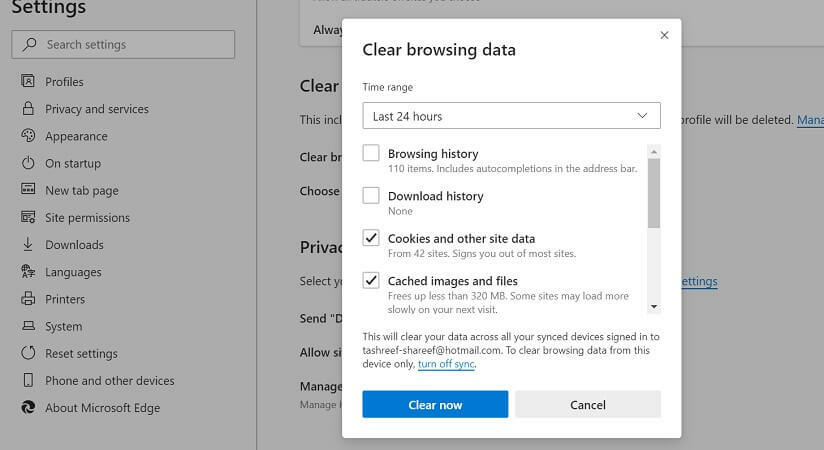
- Clique le menu (…) et sélectionnez Paramètres.
- Dans le volet de gauche, ouvrez le Confidentialité et services.
- Cliquer sur Choisirquoi effacer sous le Effacer les données de navigation section.
- Sélectionner un Intervalle de temps.
- Vérifier la Historique de navigation, cookies et autres données du site, et Images mises en cacheet fichiers option.
- Cliquer sur Clair maintenant.
- Relancez Microsoft Edge et essayez de lire le contenu Netflix pour voir si l'erreur est résolue.
2.3. Mozilla Firefox
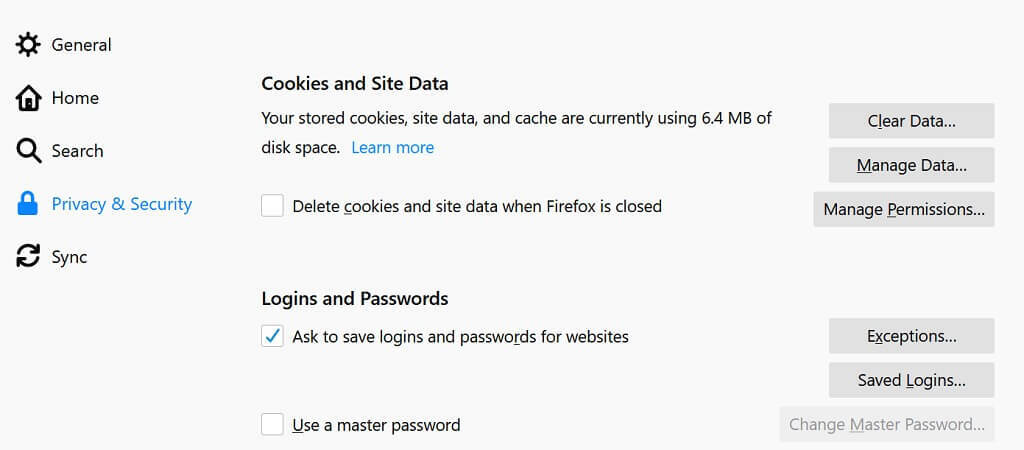
- Clique le menu (icône de hamburger).
- Sélectionner Options.
- Ouvrez le Confidentialité et sécurité onglet dans le volet de gauche.
- Clique le Effacer les données bouton sous Cookies et données de site section.
- Sélectionnez les options proposées, puis cliquez sur Dégager.
- Cliquez sur Clair maintenant pour confirmer l'action.
- Relancez Firefox et vérifiez les améliorations éventuelles.
La plupart du temps, le cache du navigateur vous aide à accélérer votre expérience de navigation sur le Web en stockant les informations fréquemment récupérées.
Cependant, d'autres fois, le navigateur utilisera les données mises en cache au lieu de télécharger de nouvelles informations, ce qui peut entraîner une erreur.
Ainsi, effacer les données et le cache peut vous aider à résoudre les problèmes avec Netflix et d'autres services de streaming.
Comment connecter et utiliser Netflix sur Sony Smart TV
3. Désactiver les extensions Chrome
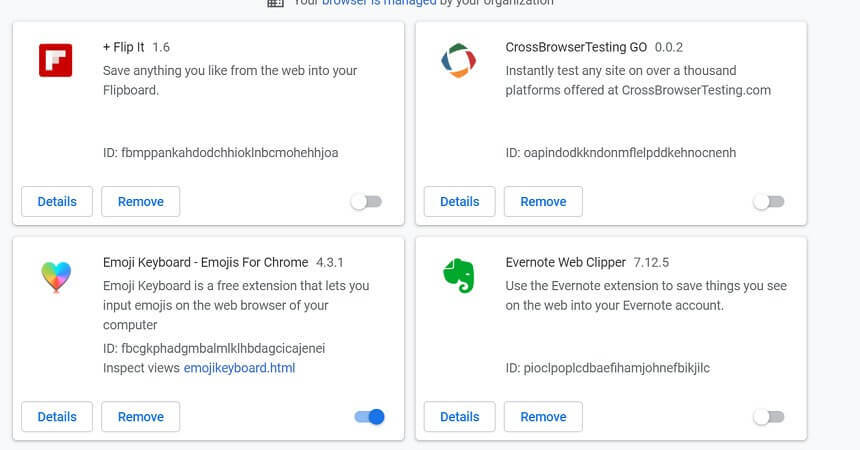
- Ouvert Google Chrome.
- Cliquez sur l'icône du menu et sélectionnez Plus d'outils > Extensions.
- Désactivez maintenant toutes les extensions inutiles que vous avez peut-être installées.
- Bloqueurs de publicités sont connus pour causer des problèmes avec les lecteurs Netflix. Alors, assurez-vous de désactiver les bloqueurs de publicités.
- Une fois désactivé, relancez Chrome pour voir si l'erreur est résolue.
- Si le problème persiste, désactivez toutes les extensions Chrome.
- Relancez Chrome et vérifiez les améliorations éventuelles.
- Si l'erreur est résolue, activez les extensions Chrome désactivées une par une pour trouver l'extension à l'origine de l'erreur.
Si vous utilisez Microsoft Edge ou Firefox, répétez également les étapes avec ces navigateurs. Microsoft Edge utilise les mêmes extensions que Chrome, mais Firefox a son propre référentiel pour les modules complémentaires.
4. Réinstaller Google Chrome
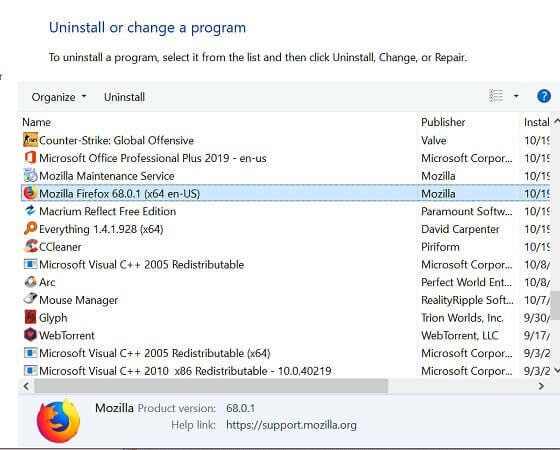
- presse Touche Windows + R pour ouvrir Exécuter.
- Taper contrôler et cliquez D'ACCORD.
- Aller à Programmes > Programmes et fonctionnalités dans le Panneau de configuration.
- Sélectionnez Google Chrome, Firefox ou Microsoft Edge dans la liste des applications installées.
- Cliquez sur Désinstaller.
- Cliquez sur Oui pour confirmer l'action.
- Une fois désinstallé, réinstallez Chrome, Firefox ou Microsoft Edge.
- Lancez le navigateur et vérifiez si le code d'erreur Netflix f7121-1331-p7 est résolu.
Le code d'erreur Netflix f7121-1331-p7 devrait se résoudre si vous suivez toutes les étapes de l'article une par une.
Cependant, assurez-vous d'utiliser des navigateurs populaires tels que Chrome, Firefox ou Edge pour Netflix car ceux-ci les navigateurs ont tendance à intégrer les dernières technologies au fur et à mesure qu'elles deviennent disponibles, offrant de meilleures compatibilité.
 Vous avez toujours des problèmes ?Corrigez-les avec cet outil :
Vous avez toujours des problèmes ?Corrigez-les avec cet outil :
- Téléchargez cet outil de réparation de PC noté Excellent sur TrustPilot.com (le téléchargement commence sur cette page).
- Cliquez sur Lancer l'analyse pour trouver des problèmes Windows qui pourraient causer des problèmes de PC.
- Cliquez sur Tout réparer pour résoudre les problèmes avec les technologies brevetées (Réduction exclusive pour nos lecteurs).
Restoro a été téléchargé par 0 lecteurs ce mois-ci.
Questions fréquemment posées
Pour corriger cette erreur, ouvrez Google Chrome, cliquez sur menu, sélectionnez Plus d'outils, puis cliquez sur Prolongations. Localisez le extension de bloqueur de publicités et le désactiver.
Si Netflix indique que votre navigateur Web n'est pas pris en charge, installez la dernière version de votre navigateur. Vous pouvez également envisager d'utiliser un autre navigateur.
Pour résoudre le problème de plantage, désactivez toutes les extensions Chrome. Désactivez également l'accélération matérielle dans les paramètres. Si le problème persiste, réinstallez Google Chrome pour résoudre le problème.